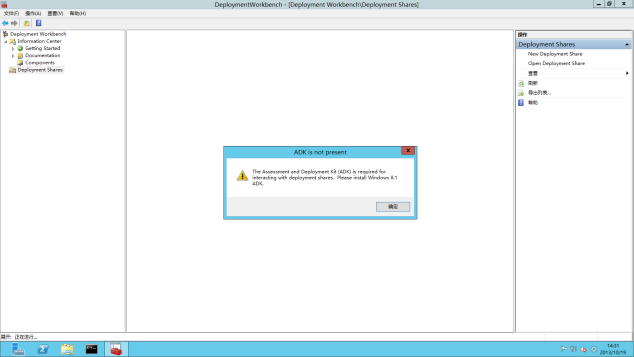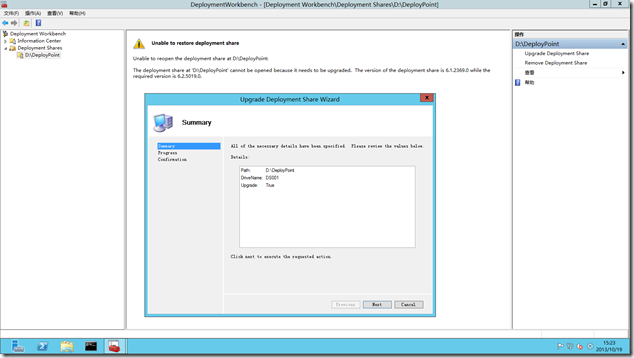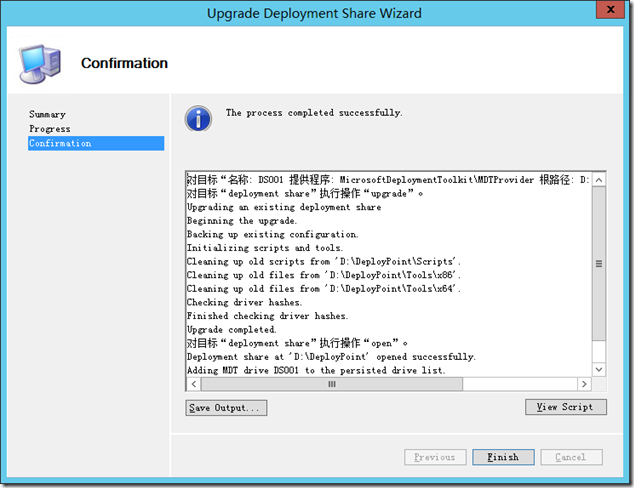[Tips]让 Windows 8.1 更得心应手系列~应用篇
让 Windows 8.1 更得心应手系统~应用篇
在上个月与大家分享了“让 Windows 8.1 更得心应手系列~界面篇”,这次将以应用角度来介绍一些关于 Windows 8.1 的使用技巧,希望能给大家带来帮助。
- 安装时跳过 Microsoft 账户绑定
在 Windows 全新安装完毕后,首次登录系统时会要求跟随向导进行系统初始设置(OOBE)。自 Windows 8 开始要求用户为当前系统绑定 Microsoft Online Account,即微软账户!也就是大家之前所称的 Live ID。这步操作在 Windows 8 时是可以跳过的,但是在 Windows 8.1 上便“无法”跳过了,即使是商用版本的 Professional(专业版)或 Enterprises(企业版)。这为在企业环境下使用的用户带来一些小麻烦,因为这类用户可能根本不需要绑定账户,通常都是使用域账户登录系统,而且 IT 人员在进行系统测试时,可能也仅需要本地帐号登录。
其实,在 Windows 8.1 下还是可以跳过帐号绑定这一步的,gOxiA 也是无意中发现的敲门。操作步骤其实很简单,就是输入一个错误的帐号密码,这样向导便会提示你创建本地账户来设置计算机。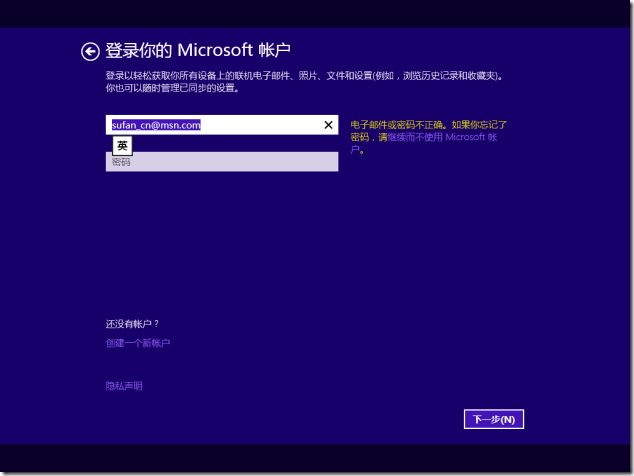
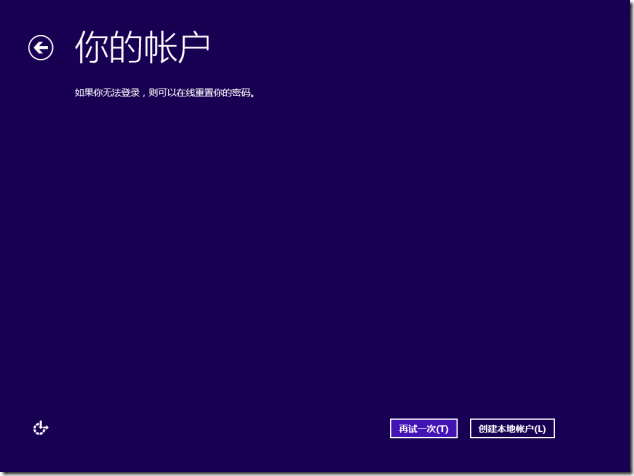
- 使用PIN码使登录更加简便
大家知道,平时登录系统时我们需要输入帐号密码,而 Microsoft Online Account 的密码策略自 Outlook.com 上线后进行了更新,要求用户必须使用强密码来保护账号,这一策略对于大部分人来说还是挺难适应的,如果用户计算机支持生物识别或智能卡还比较方便。其实在 Windows 8.1 上除了使用自上一版本提供的图片密码功能以外,用户还能设置一个 PIN 码用于系统登录认证。PIN 码仅需要4位数字,很容易记忆。PIN 码的设置很简单,Win键+C 激活超级按钮(即屏幕右侧划出),点击“更改电脑设置”,在左边选项列表中点击“账户”。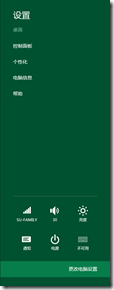
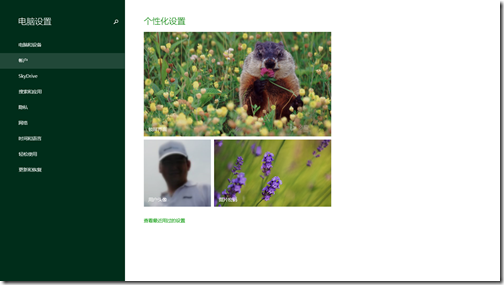
再进入“登录选项”,便能看到右边内容区域中有一个名为“PIN”的选项,我们跟随创建 PIN 即可。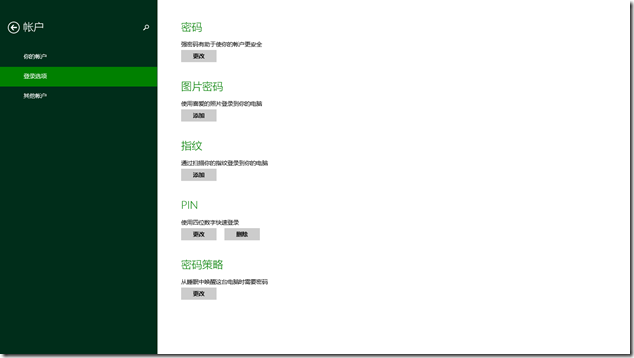
- 重定向 SkyDrive 的默认存储位置
SkyDrive 是微软提供的云存储服务,它是非常好用,且非常有增值的微软服务之一。有了它我们便可在任何联网的地点、任何智能设备上快速,便捷的访问我们的文件。gOxiA 已经使用这个服务很多年,并且非常依赖它。在 Windows 8.1 发布之前,SkyDrive 隶属 Windows Live Essentials,需要单独进行安装,而现在 SkyDrive 已经与 Windows 紧密集成在了一起。默认设置下 SkyDrive 存储位置位于系统盘,如果用户希望修改 SkyDrive 的默认存储位置,只需要右键点击 SkyDrive 目录图标,进入“属性”中的“位置”选项卡,即可进行修改。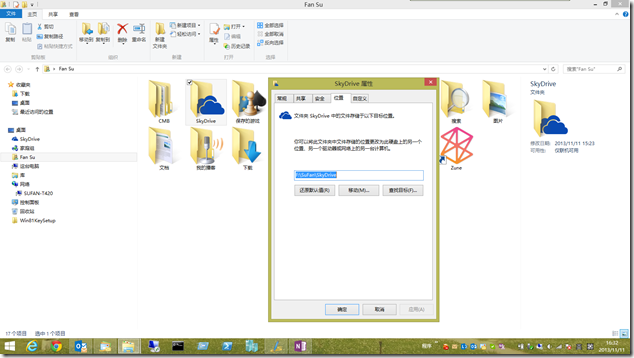
- 禁止网站访问语言列表
现在网站都能识别用户所使用的语言,来显示对应的语言版本界面,确实很方便。因为用户在访问多语言版本的网站时能够自动切换到适合自己语言的版本,这得益于 Windows 提供的语言高级设置中的“Web 内容语言”功能。但是这也会为用户带来一些莫名奇妙的访问问题,例如访问失败或被网站反馈其他错误信息等等。gOxiA 在访问微软 MPN 某子站时就遇到这类的问题,后来只能禁用 Web内容语言功能来解决。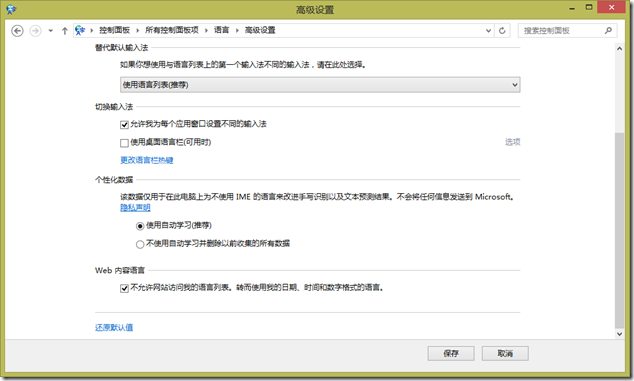
- 创建系统映像
在 Windows 8.1 中文件历史记录和内置的恢复功能替代了 Windows 7 原有的备份方案,虽然更加方便和高效,但是用户在特定应用场景下可能更希望创建一份自定义过的系统备份,在出现系统故障后能快速的恢复到之前的自定义系统环境下,除了使用第三方工具以外,最为常用的办法就是使用系统自带的“系统映像备份”功能。Windows 8.1 中,该功能被归类到了“文件历史记录”下,所以我们可以在控制面板的文件历史记录中找到它。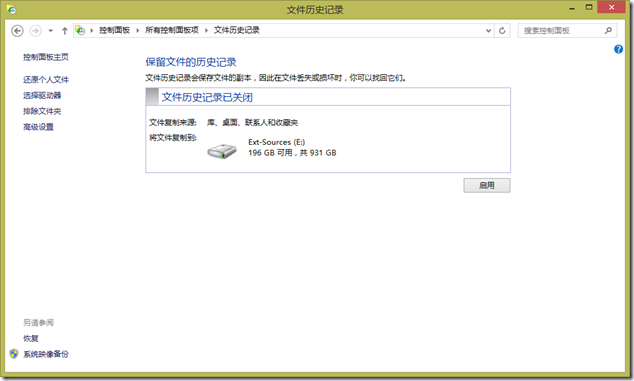
- 高级启动
高级启动选项在执行计算机故障排错时显得尤为重要,早先 gOxiA 曾单独写过一篇文章介绍如何进入 Windows Server 2012 的高级启动选项菜单。但是在 Windows 8.1 中,高级启动选项被重新进行了归类,即在“电脑设置”-“更新和恢复”-“恢复”中,如果认为操作比较繁琐,可以直接 Win键+Q,激活搜索输入“高级启动”来快速打开这个选项设置。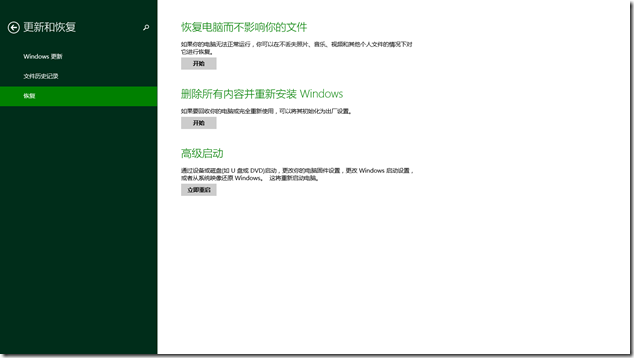
[MDT]微软发布 Microsoft Deployment Toolkit 2013 正式版
微软发布 Microsoft Deployment Toolkit 2013 正式版
在 Windows 8.1/Server 2012 R2 上市之后没几天,新版 Microsoft Deployment Toolkit 2013(MDT2013)也随即发布。
MDT2013 除了修复已知问题,还增加了对 Windows 8.1/Server 2012 R2 的支持,同时也增加了对 ConfigMgr 2012 R2 的支持。
但是需要特别注意的是,MDT2013 将只支持 Windows 7 或以上版本的系统部署,加入您当前的企业环境还需要部署 Windows XP 或 Vista,并使用 ConfigMgr 2007 或 2012 SP1 版本,那么请保留 MDT 2012 Update 1。
下面是 MDT2013 更新信息:
Scripts
DeployWiz_LanguageUI.xml. Fixed Brazilian Portugese keyboard layout references.
LTIApply.wsf. Fixed issues with UEFI x86 and UEFI prestaged media deployments.
InternationalSettings.xml. Fixed Russian Standard Time text to correctly indicate UTC+04:00.
OSDBranding(x64).vbs. Added logic to ensure only app variables are branded to the registry.
ServerManager.xml. Updated role list to add Windows 8.1 and Windows Server 2012 R2 roles and features, removed entries for OSes that are no longer supported.
ZTIDataAccess.vbs. Modified logic to try all ConfigMgr R2 network access accounts.
ZTIExecuteRunbook.vbs. Modified logic to try all ConfigMgr R2 network access accounts.
ZTIOSRole.wsf. Added logic to install Windows 8.1 and Windows Server 2012 R2 roles and features.
ZTIPSUtility.vbs. Modified logic to handle new PowerShell versions.
ZTISupportedPlatforms.xml. Modified to match OS versions supported by MDT 2013.
ZTIUtility.vbs. Modified logic to try all ConfigMgr R2 network access accounts.
Task sequence templates
SCCM_Client.xml, SCCM_Server.xml. Fixed UEFI format steps to set OSDTemporaryDrive and OSDisk variables, removed Windows XP/Server 2003 format steps.
Other files
BDDAdminDB.sql. Modified the application field name to allow for names up to 255 characters.
Unattend_(x86/x64).xml. Removed IE welcome page setting, added replacement IE settings.
GPO packs. Removed all the GPO packs.
Bug fixes
Fixed error while updating winpeshl.ini when DaRT is included in boot images.
Fixed issue with locating DaRT remote control viewer.
Removed ConfigMgr 2007 from integration wizard.
 |  | Microsoft Deployment Toolkit (MDT) 2013 |
从现有 MDT 版本升级方式安装 MDT 2013 时需要注意,在安装前请先卸载 Windows ADK 8,并安装最新发布的 Windows ADK 8.1,否则在安装后打开部署点时会出现警告,并拒绝执行操作。如下图所示:
整个升级过程与以往版本操作完全相同,在升级安装完成后,需要对部署点执行升级才算完整全部的升级工作。